在excel中添加趋势线的步骤是:1.选中图表;2.通过“图表设计”选项卡中的“添加图表元素”选择“趋势线”;3.根据数据特征选择合适的类型,如线性、指数、对数、多项式、幂或移动平均;4.右键设置格式,调整颜色、显示公式、r平方值及预测期。判断趋势线合理性需结合业务逻辑、历史数据趋势和外部因素,趋势线预测未来数据仅可作为参考,因其基于历史趋势假设,实际应用时应综合其他分析方法进行判断。

Excel图表中的趋势线,能帮你快速了解数据的走向,预测未来的发展趋势。设置趋势线并不难,关键在于选对趋势线类型,并根据实际情况进行调整。

判断趋势线是否合理,不能只看R平方值。R平方值高只能说明趋势线与现有数据拟合得好,但并不能保证预测的准确性。 关键在于:

趋势线预测未来数据,只能作为参考。 趋势线是基于历史数据建立的数学模型,它假设未来的数据会延续历史的趋势。 但是,现实世界是复杂的,未来的数据可能会受到各种因素的影响,导致趋势线预测不准确。
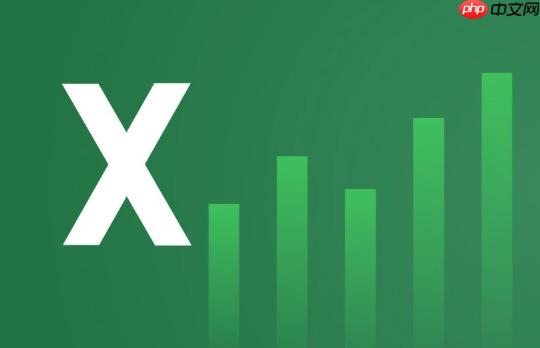
因此,在使用趋势线预测未来数据时,需要保持谨慎,不要完全依赖趋势线的结果。 应该结合其他信息,例如市场调研、行业分析等,进行综合判断。
以上就是Excel如何调整趋势线 Excel图表趋势线的设置步骤说明的详细内容,更多请关注php中文网其它相关文章!

每个人都需要一台速度更快、更稳定的 PC。随着时间的推移,垃圾文件、旧注册表数据和不必要的后台进程会占用资源并降低性能。幸运的是,许多工具可以让 Windows 保持平稳运行。




Copyright 2014-2025 https://www.php.cn/ All Rights Reserved | php.cn | 湘ICP备2023035733号